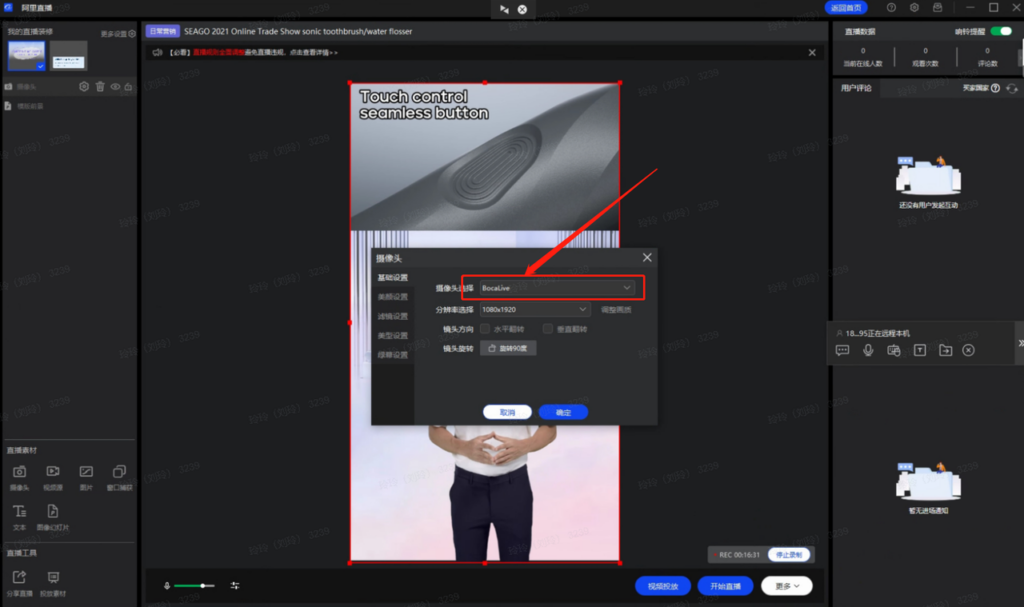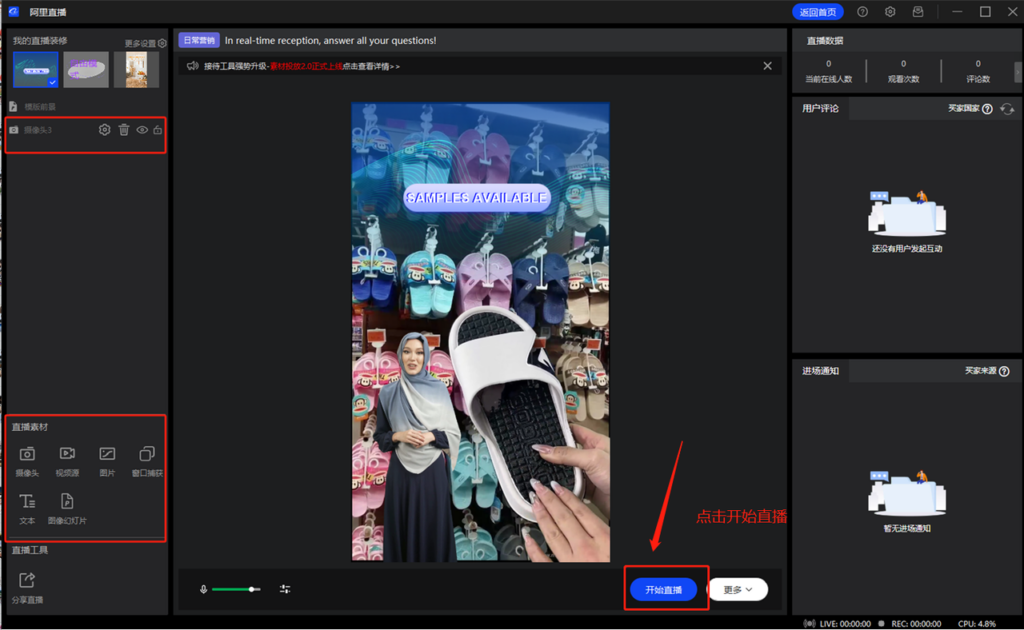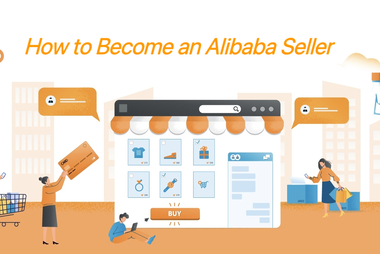🚀🚀🚀概括:
只需安装一个 BocaLive 软件,即可实现 Shopee、TikTok、Lazada、Amazon、AliExpress、Facebook、 阿里国际站等多平台多店铺推流直播,快速低成本实现矩阵直播间运营,直播间业绩咔咔涨
使用BocaLive 配置要求:仅支持Window电脑使用(不支持MAC、手机端使用)
一、电脑配置要求
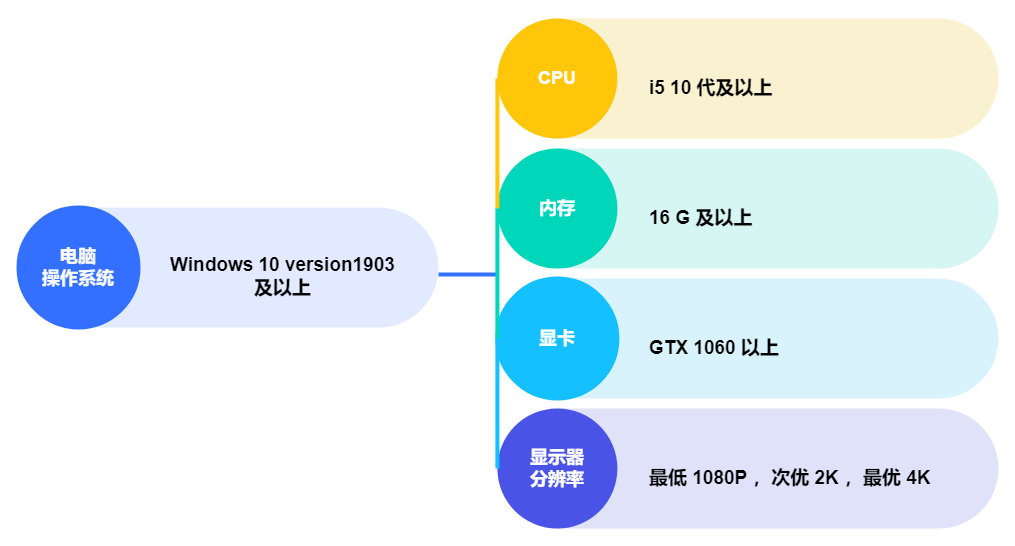
三个直播间同时推流
| 推荐电脑配置 | CPU i7 及以上,显卡GTX1060以上,内存16G及以上,显示器分辨率最好4k/2k |
| 显示器分辨率 | 最低要求:1080P;25帧优先建议:4K分辨率次优建议:2K分辨率 |
| 系统版本 | Window10 1903 版本及以上 |
| 网络要求 | 上传宽带:一路推流10Mbps/s,根据需求确定最终网络情况 |
六个直播间同时推流:
| 推荐电脑配置 | CPU i9 及以上,显卡GTX1060以上,内存32G及以上,显示器分辨率最好4k/2k |
| 显示器分辨率 | 最低要求:1080P;25帧优先建议:4K分辨率次优建议:2K分辨率 |
| 系统版本 | Window10 1903 版本及以上 |
| 网络要求 | 上传宽带:一路推流10Mbps/s,根据需求确定最终网络情况 |
第一步:下载及登录试用
a. 下载地址:bocalive.ai
b. 任意1个邮箱号注册BocaLive,如谷歌,QQ邮箱等等
c. 满足海外平台开播条件的账号如:Shopee、TikTok、Lazada、Amazon、AliExpress、Facebook、等海外平台账号。
1、使用任意邮箱登录BocaLive账号,点击获取验证码即可立即登录/注册BocaLive。
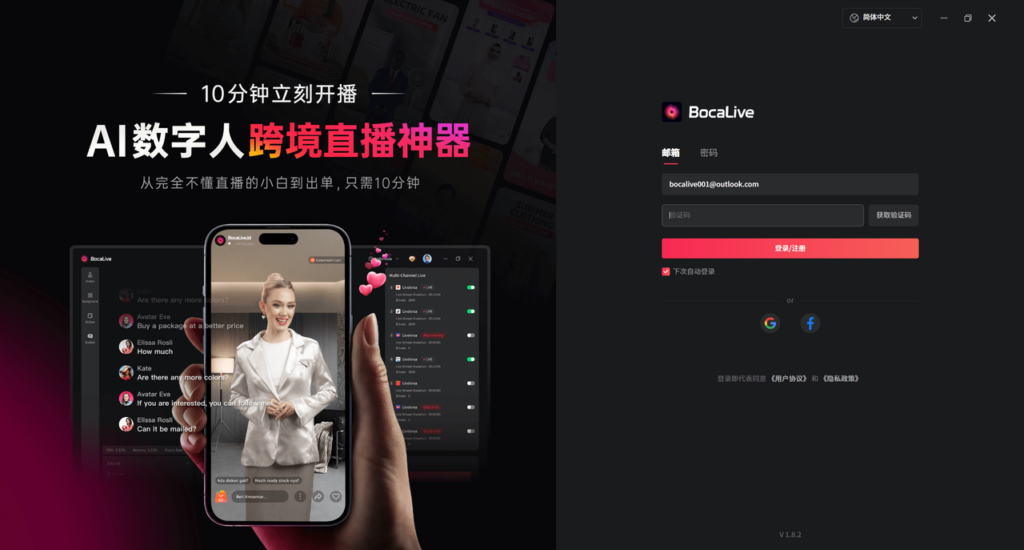
2、进入BocaLive系统,您可以根据喜好选择BocaLive提供直播间模板,来搭建成自己的直播间。
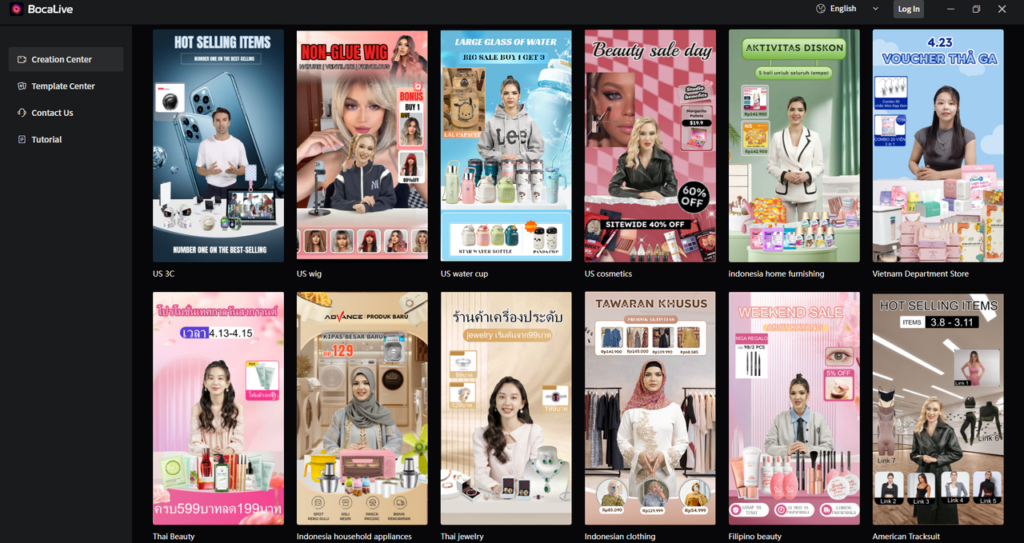
第二步:选择喜欢的数字人主播
1、系统自动跳转到直播间搭建画面,可在此页面预览直播间搭建效果。
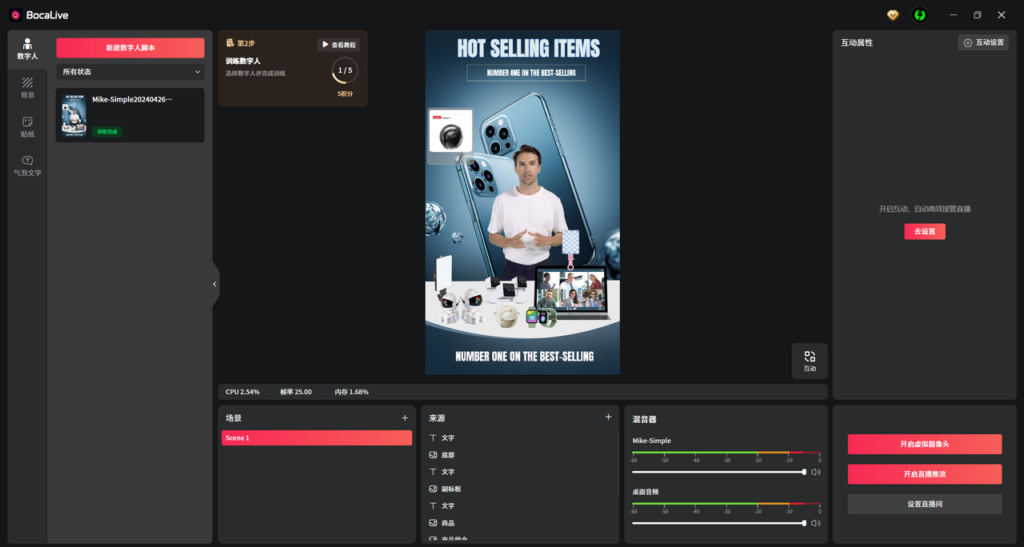
2、进入直播搭建画面框只需点击新建数字人脚本,BocaLive内含100+S级主播形象,按照标题类型选择钟爱的数字人形象,就能进入下一步写脚本的环节了。
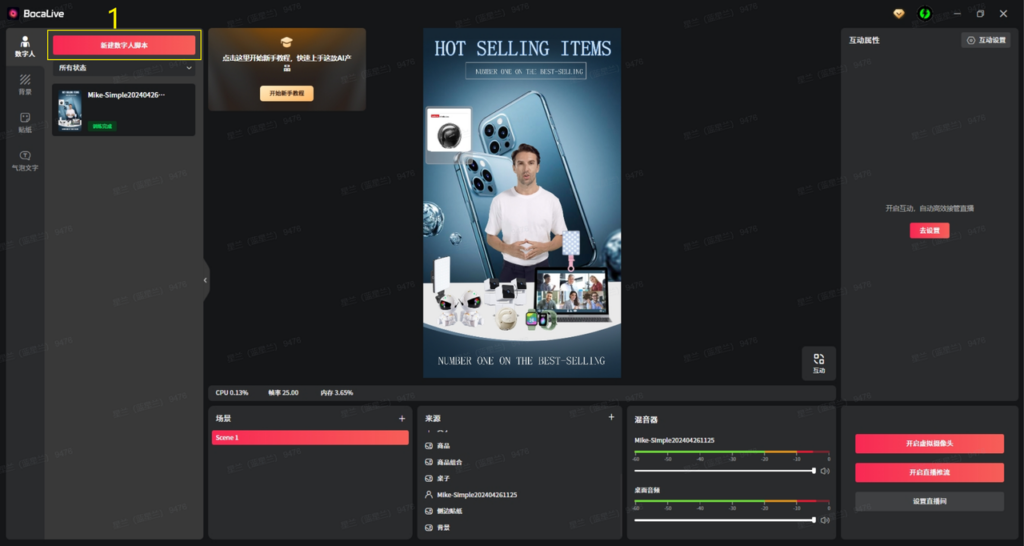
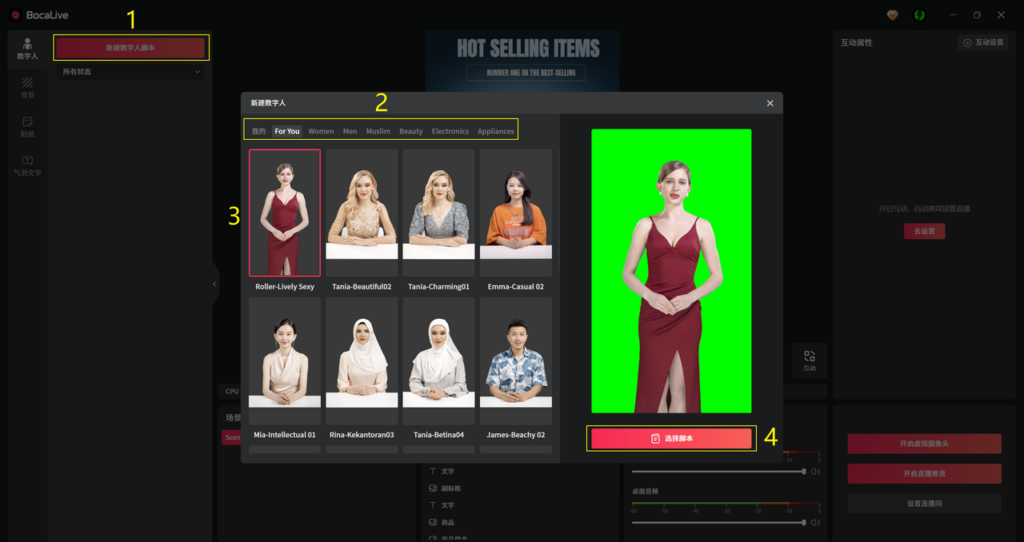
第三步:AI写脚本/真人录音训练数字人主播
🎉🎉🎉做跨境电商,语言障碍不再是难题!BocaLive支持AI快速✍写外语脚本,更有 29 国语言 AI 高级外语配音选择,仅1 人就能轻松玩转跨境直播!👏👏,同时BocaLive支持真人录音驱动数字人直播,两种方式,你可以任选其一。
AI写脚本及配音
1、选择文本脚本,点击创建新脚本
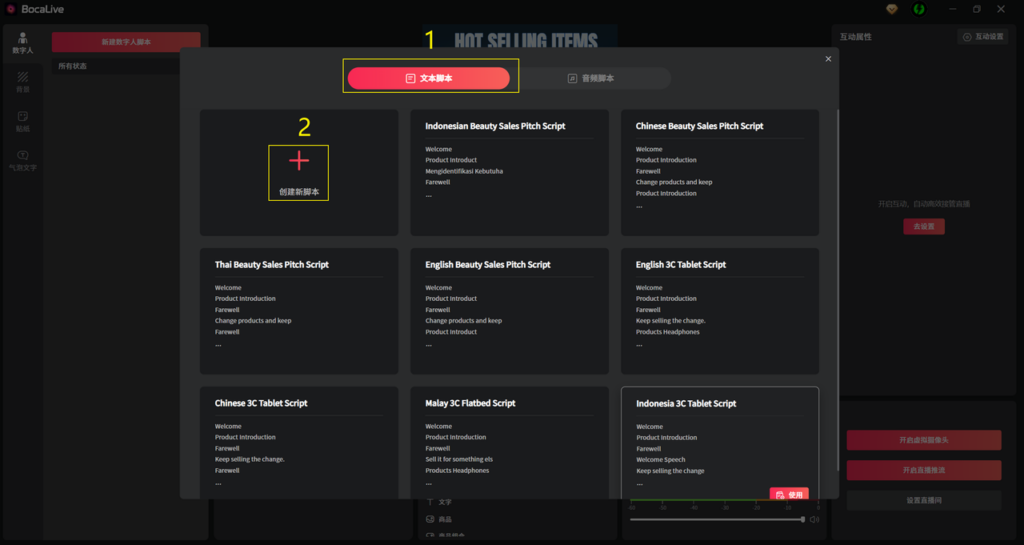
2、选择AI脚本,填写好商品名称、卖点、直播间活动,发货时间、售后服务,选择想要输出的脚本国家语言,AI就能自动写好脚本。
如下所示:
商品一
商品名称:蓝牙耳机
卖点:降噪功能、小巧便捷、音质高、续航时间6个小时,价格为99美金
商品二
商品信息:头戴式耳机
产品卖点:折叠设计,便于携带、提供卓越的降噪效果,耳罩柔软,佩戴舒适 ,价格为199美金
直播间活动:满399美金,立减99美金、买耳机送硅胶耳机套
发货/售后:24小时发货,7天无理由退换:
注:
a. 目前AI写脚本仅支持 菲律宾语 马来语 西班牙语 中文 英语 越南语 泰语 印尼语 其它语言还在持续更新
b. 直播话术时长建议一场直播中话术时长30分钟以上且不重复。
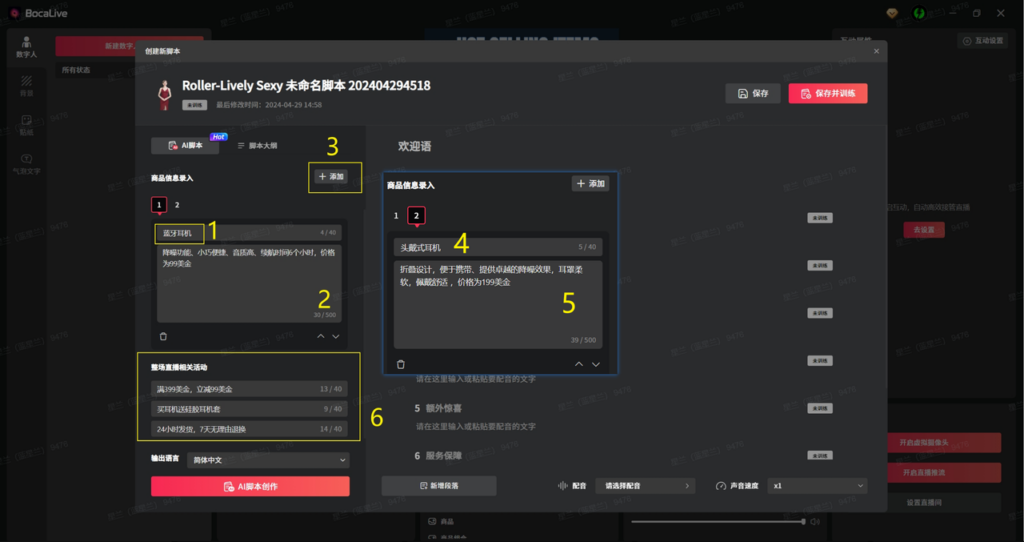
3、等待AI生成脚本,脚本生成后可检查或修改脚本内容。
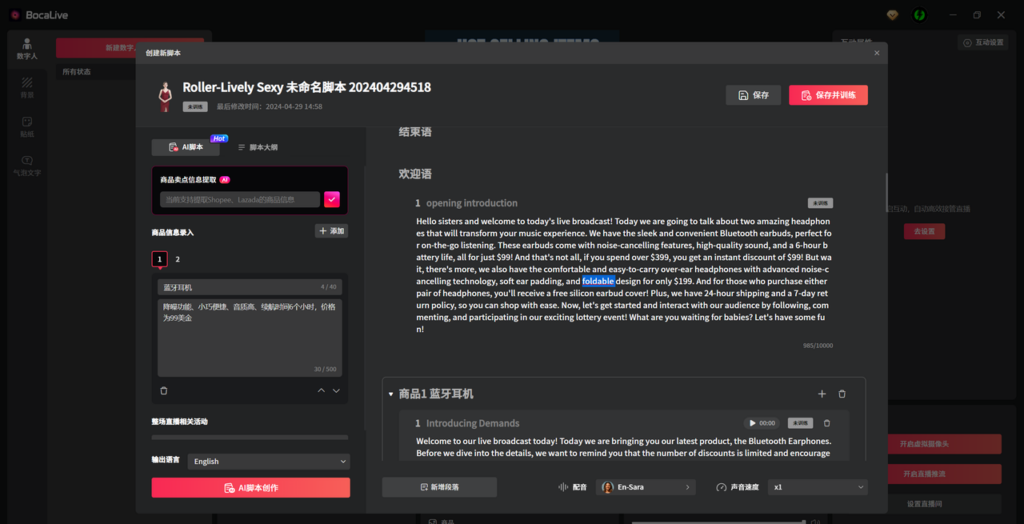
4、确认脚本内容无误后,选择喜欢的国家配音,保存训练,即可驱动 AI 主播讲话,画面会显示此次训练需扣除多少积分,点击确认并使用。
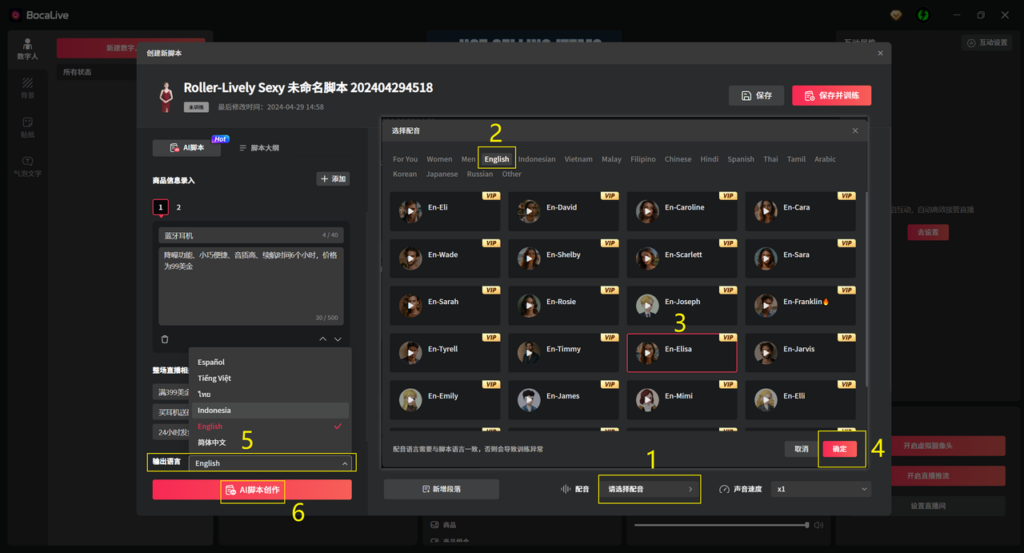
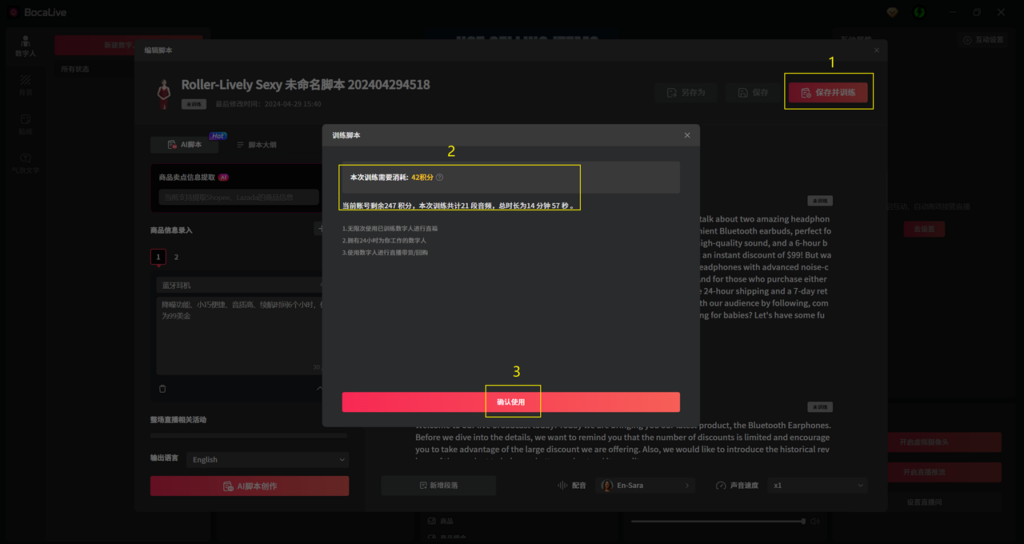
5、保存训练后,你可以选择留在本页面,或去装修直播间,这里建议可以先修改直播间标题,以便区分脚本类型然后再去装饰直播间!
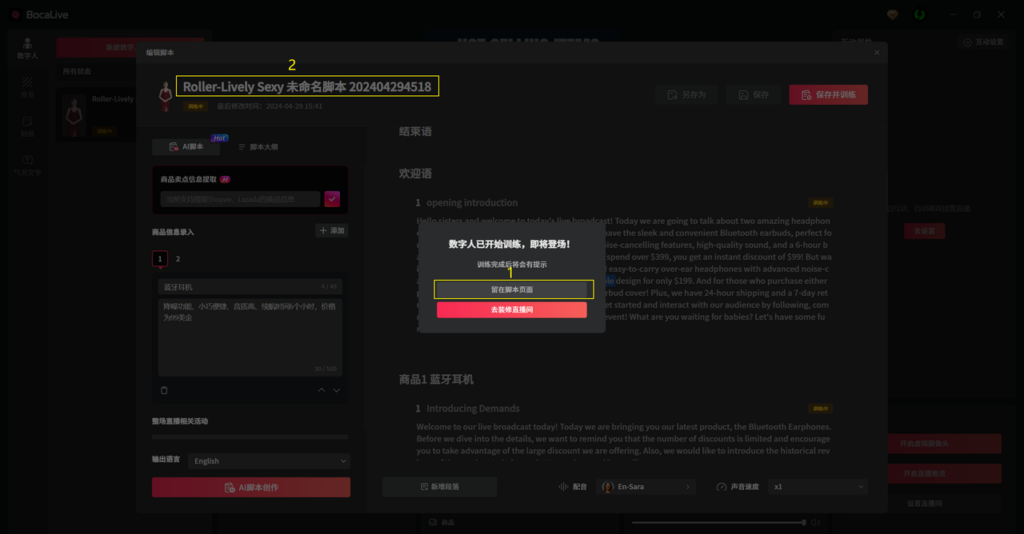
录制音频驱动数字人主播
1、如果你不想使用AI配音,这里也支持录音驱动上传,驱动数字人主播讲话。
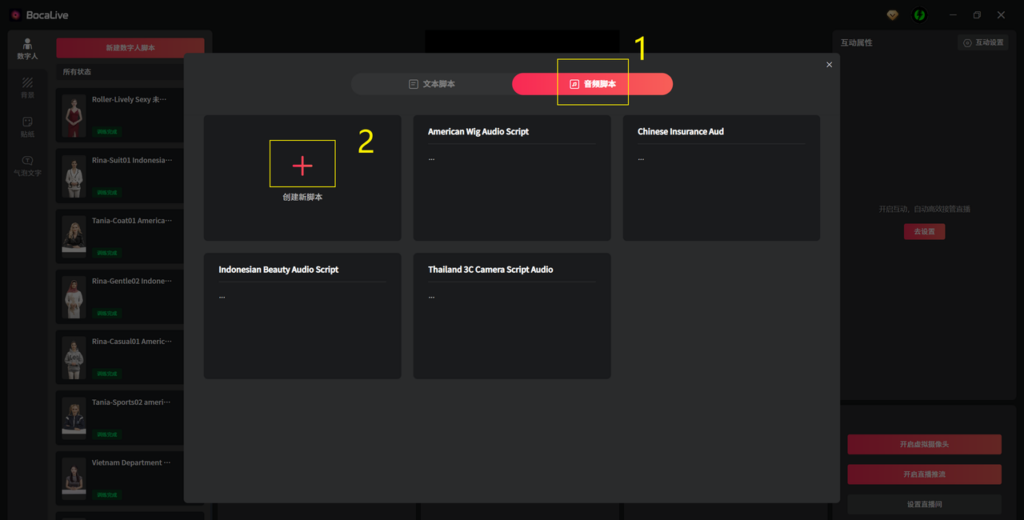
上传音频脚本: 直播间建议上传不少于30分钟的脚本时长,直播效果较好,支持批量上传 , 仅支持mp3 wav/wma/m4a格式 ,单段音频最长不起过60分钟, 音频框架/格式参考如下:
欢迎语.mp3
产品介绍 .mp3
引出需求 .mp3
卖点强化.mp3
场景延伸.mp3
限时限量.mp3
额外惊喜.mp3
服务保障.mp3
2、选择录制好的音频,批量选中,上传点击确认即可。
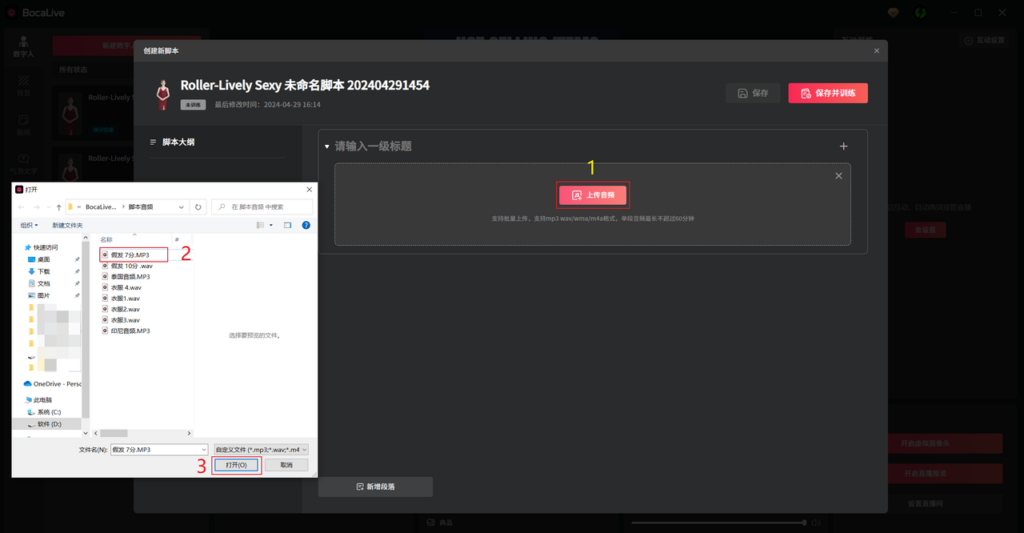
3、上传好后点击保存并训练,仔细检查画面所提示的内容,确认无误后点击确认使用,数字人将会进入到脚本训练环节。
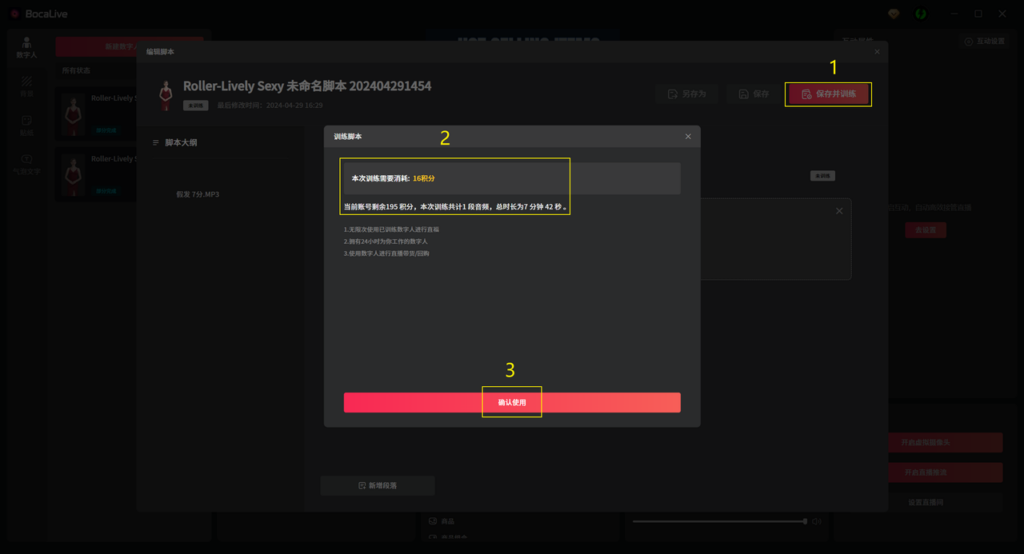
第四步:直播间装修与搭建
1、点击 “+” 号,将数字人添加进直播画面框。
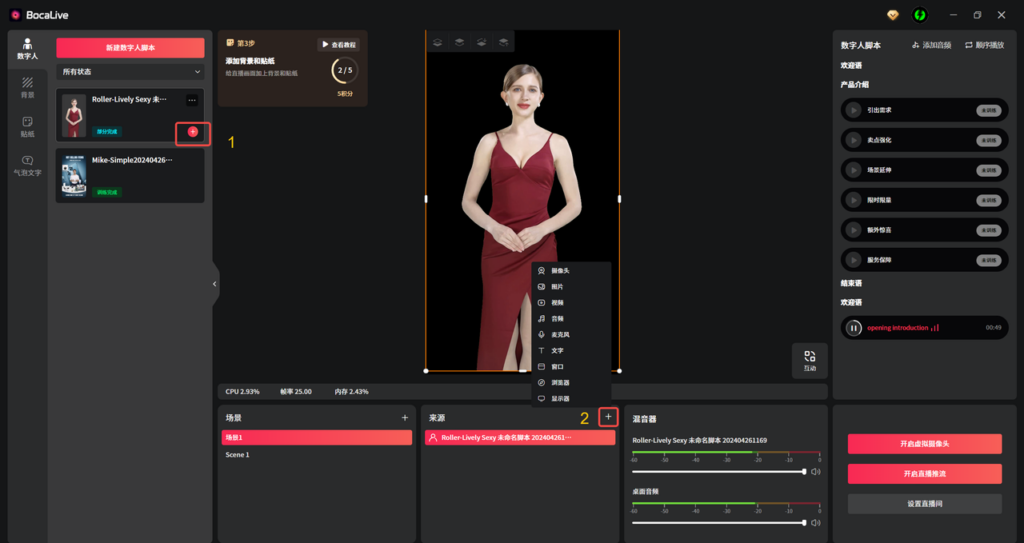
2、点击来源处“+”即可自定义添加背景、图片、视频等其它物料添加进直播画面框。
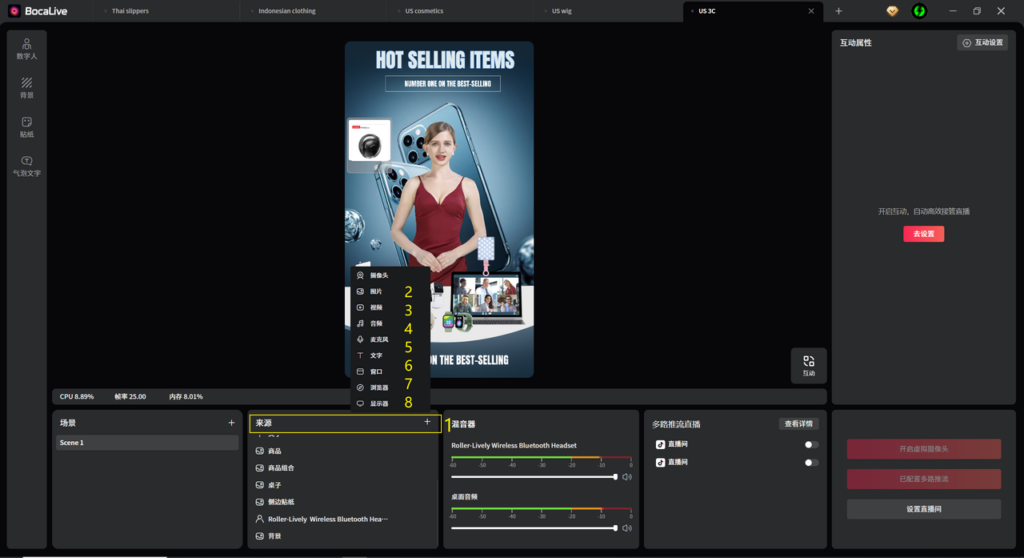
3、同时,BocaLive系统也自带了大量贴纸及背景,从左侧可添加BocaLive系统自带的背景、贴图、气泡文字进画面框。
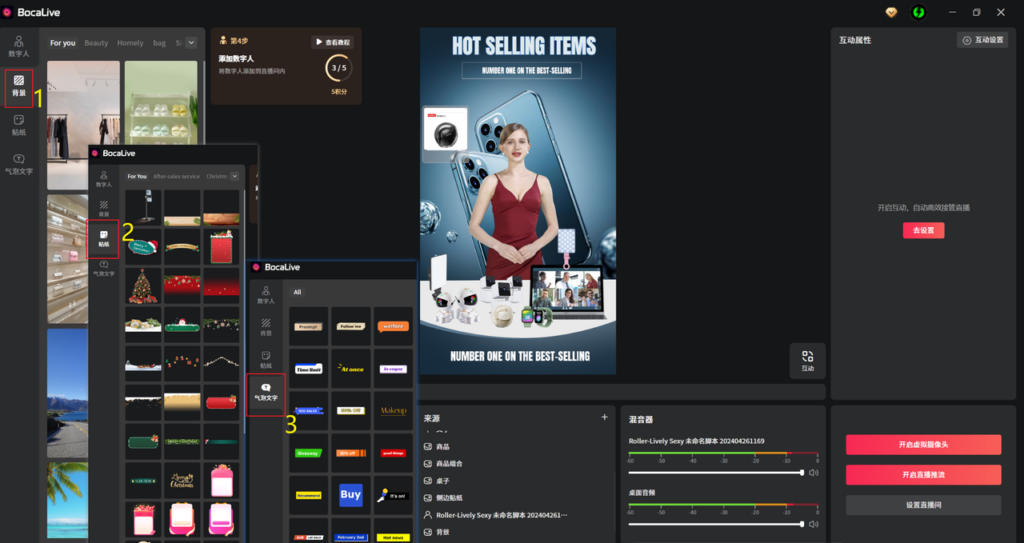
4、直播间画面效果预览
5、如果你想同一个直播间多个画面场景画面自由切换,只需点击场景“+”号,即可添加第二场景,按上述直播间搭建步骤继续搭建即可。
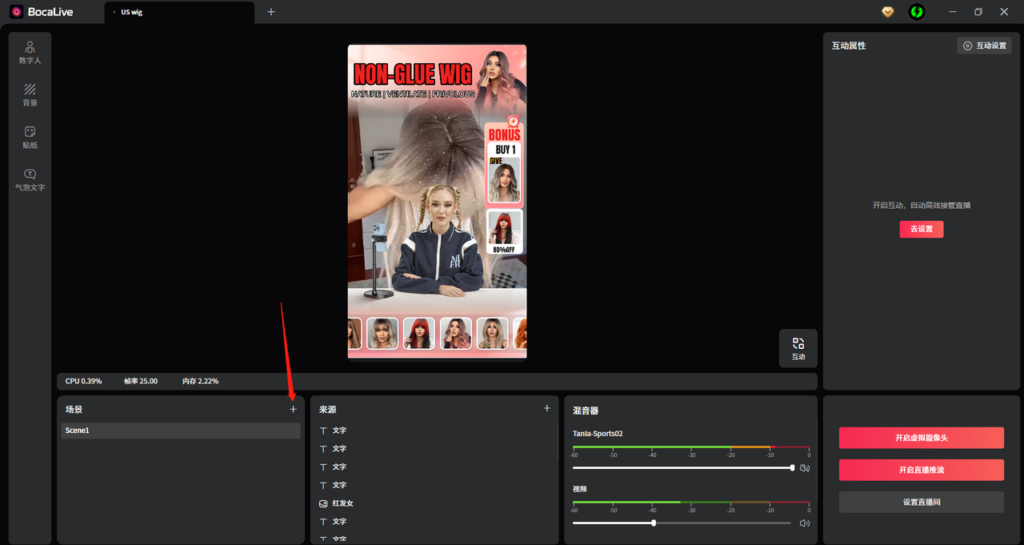
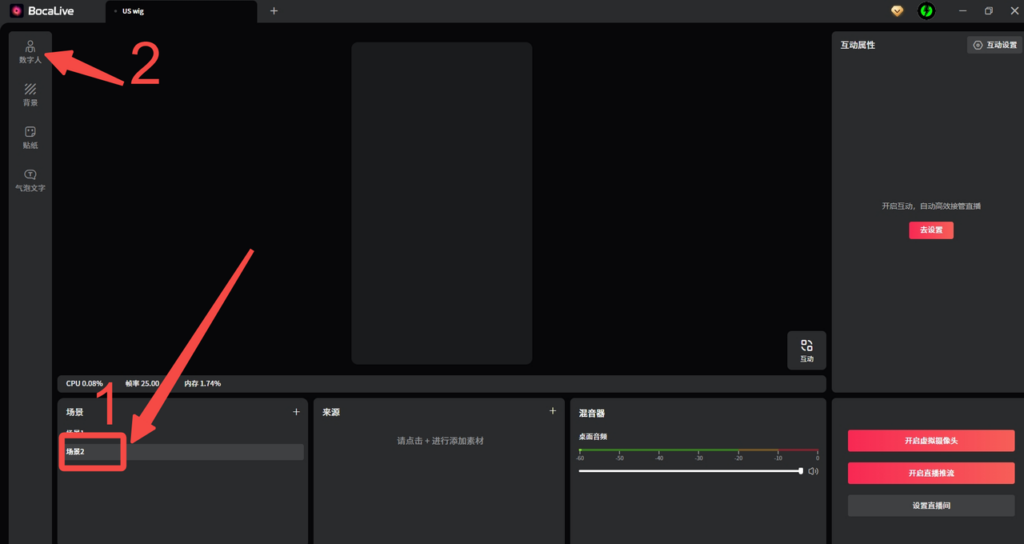
第五步:如何设置欢迎语、互动及场景切换
1、在装修页面,选择“互动”,然后点击”互动设置”。
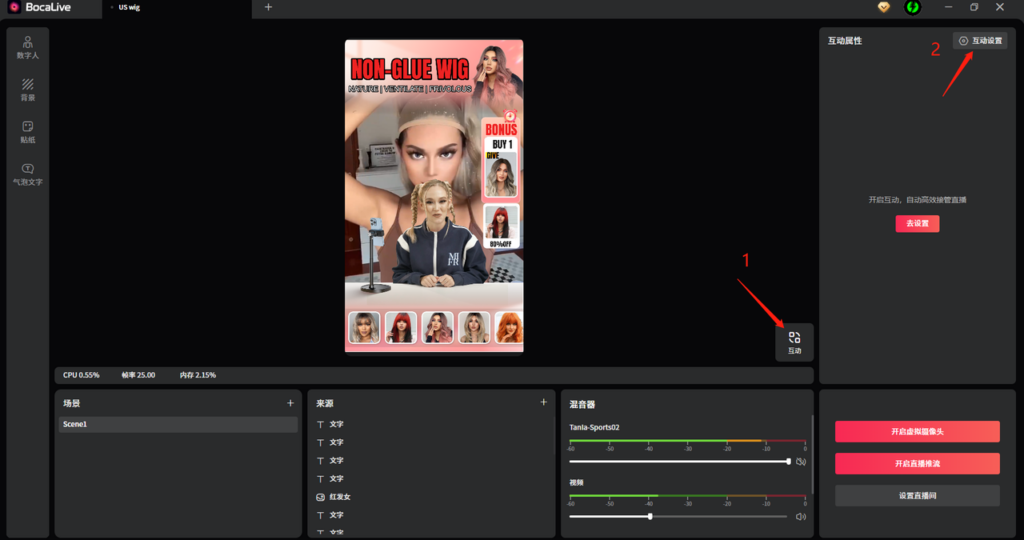
2、点击进人欢迎,选择互动场景,填写回复文案(最多可填写20且)选择喜欢的配音、点击保存,还可以带昵称回复,如当用户名称为”BanBan“进入直播间时,系统就会自动欢迎回复“欢迎BanBan宝宝进入直播间”。
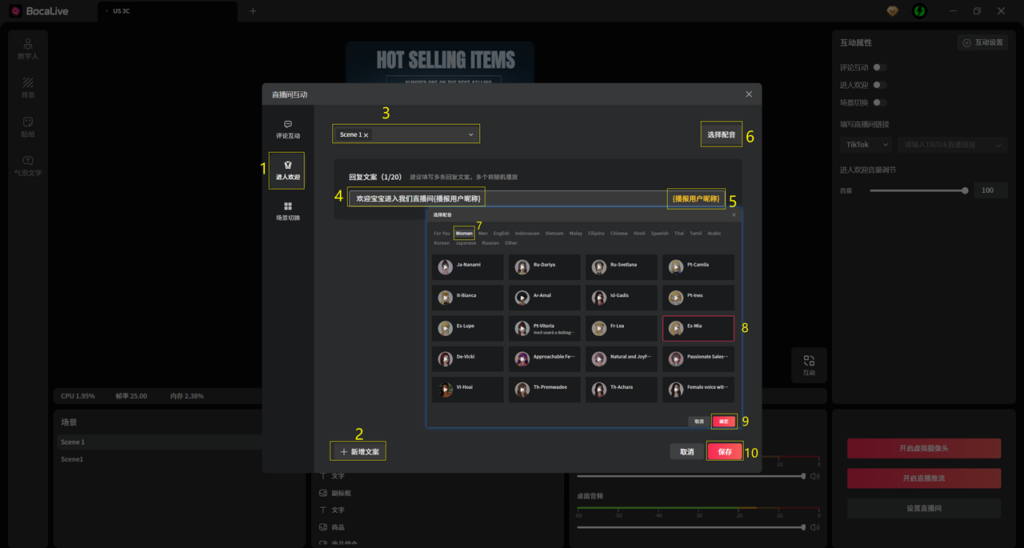
3、评论互动设置,点击评论互动,填写好互动关键词组(最多可填写20组),每个关键词输入好后需按“Enter”才能将关键词弹进词组内。
示例:
a. 关键词组1(发货问题)
i. 关键词:什么时候发货、什么时候到货、发货时间、买了什么时候到
ii. 回答话术:
音频1:宝宝们,今天下单我们会在24小时之内给大家发货的,先拍的宝宝优先发货哦
音频2:我们是当天发货的,宝贝们!
b. 关键词组2(售后问题)
i. 关键词:有运费险吗?7天包退换吗?坏了包赔吗?
ii. 回答话术:
音频1:咱们家都是有运险险的,宝贝们可以大胆的放心拍放心买!
音频2:咱们家支持7天无理由退还的,收到货后在7天之内有任何质量问题都可以联系咱们店铺后台小哥哥退货哦~
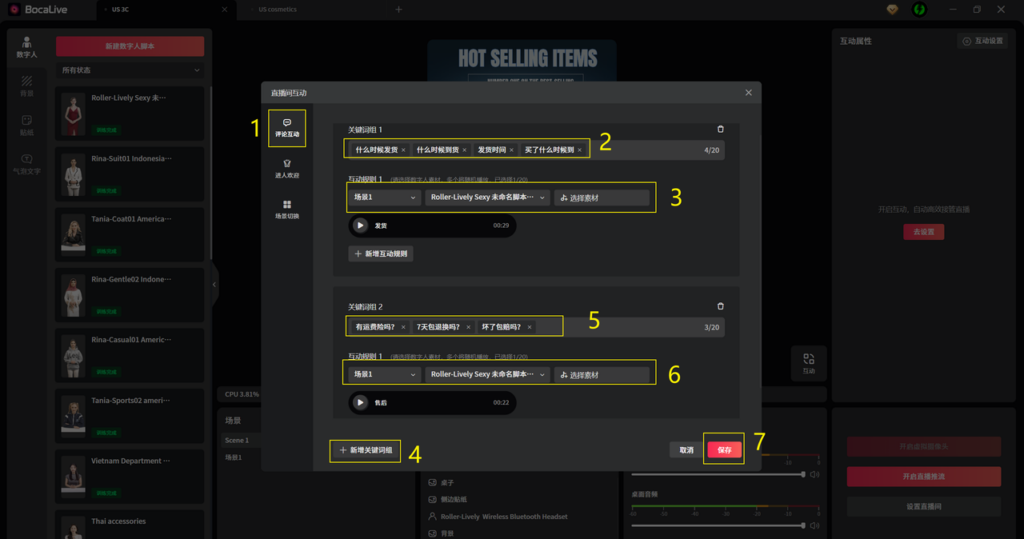
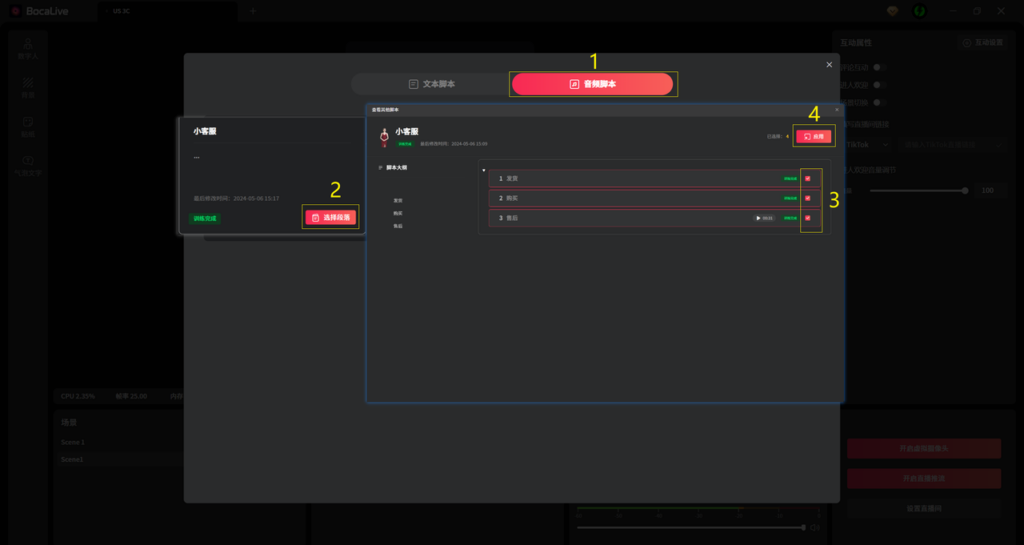
4、如果说同一个直播间,你想多个场景随机或按顺序切换,点击场景切换,播放模式为顺序播放,切换规则选择素材完播,按照选定顺序自动循环过品,可选不同数字人进行直播讲解。
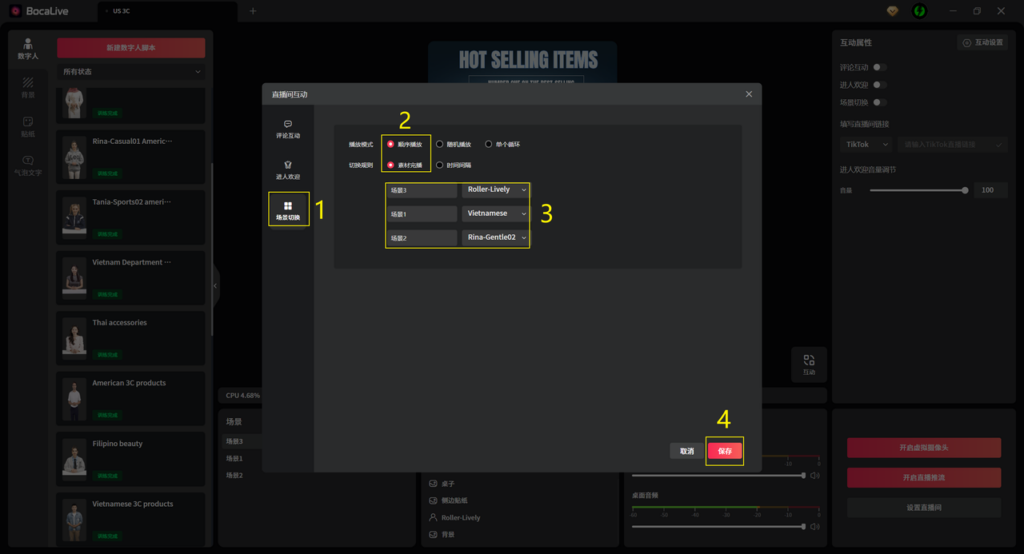
第六步:同一台电脑多开直播间同时推流多个店铺如何设置
1、点击标注的 “+”符号,添加直播多开画面。
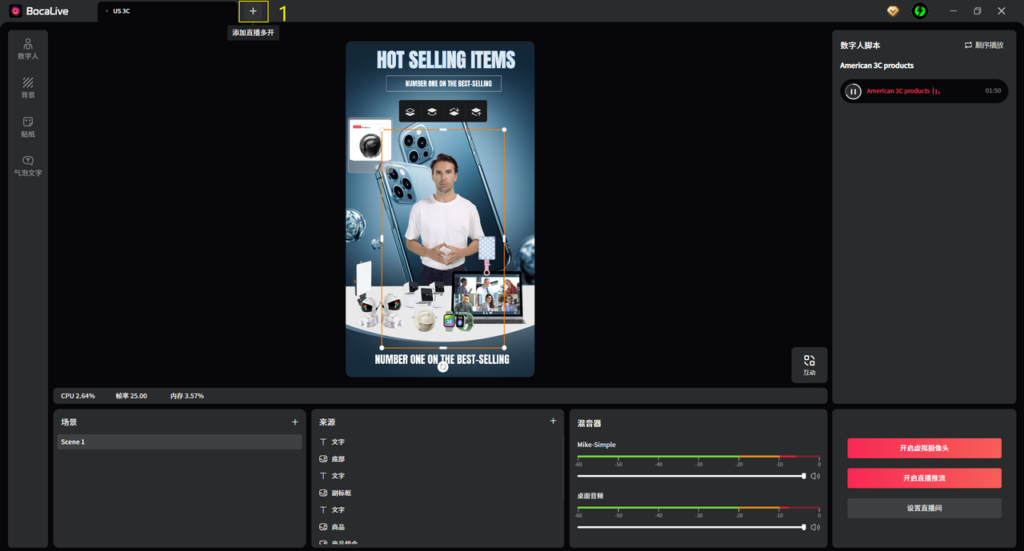
2、点击添加直播间多开,即显示添加成功,可选择退出直播间多开重新选择其它直播间,可看标注 4 使用教程。
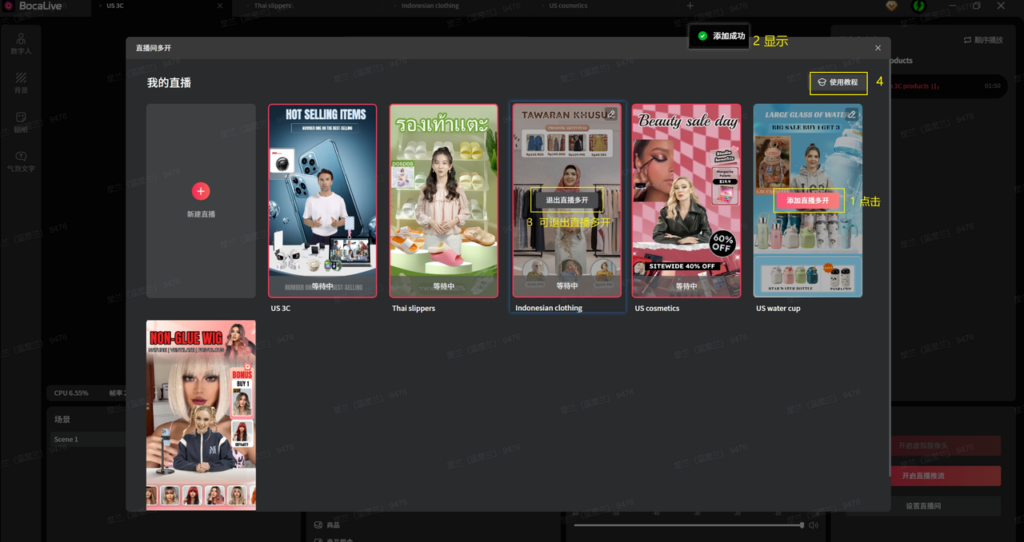
3、添加完毕回到直播间画面框,点击上方直播间即可切换直播间预览效果。
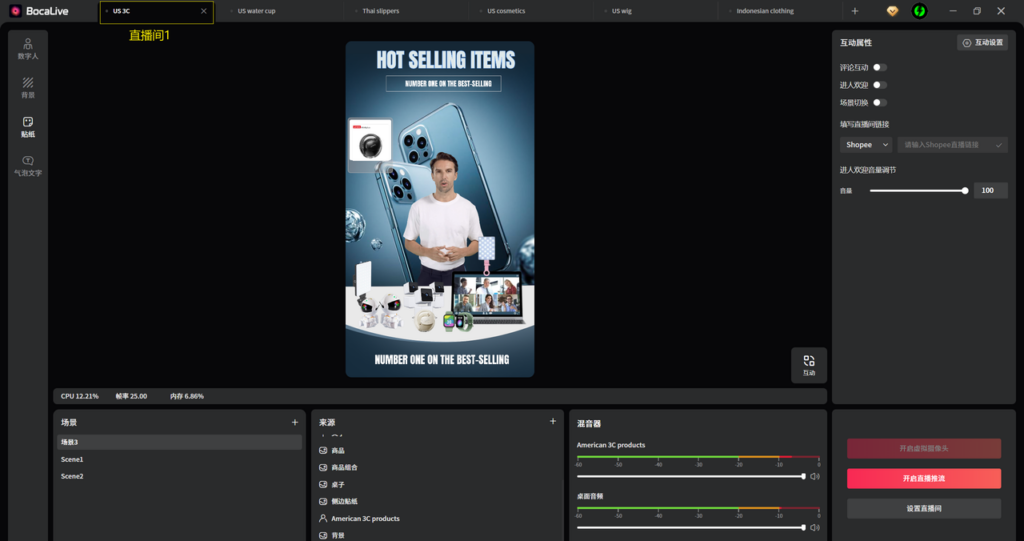
4、多路推流直播,只需点击“直播间设置”,获取各个平台推流链接,将对应直播间一一设置推流对应直播平台,点击”确认”即可。
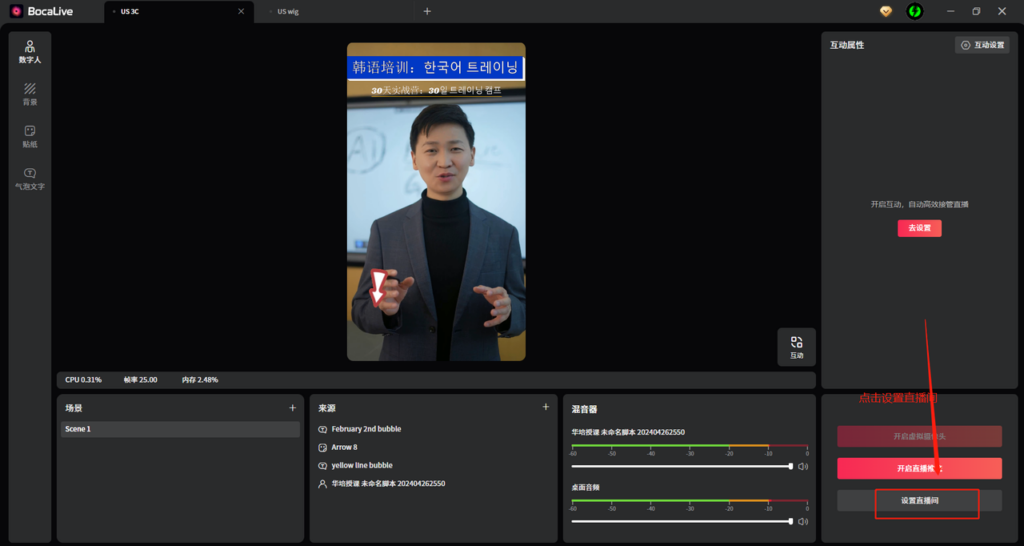
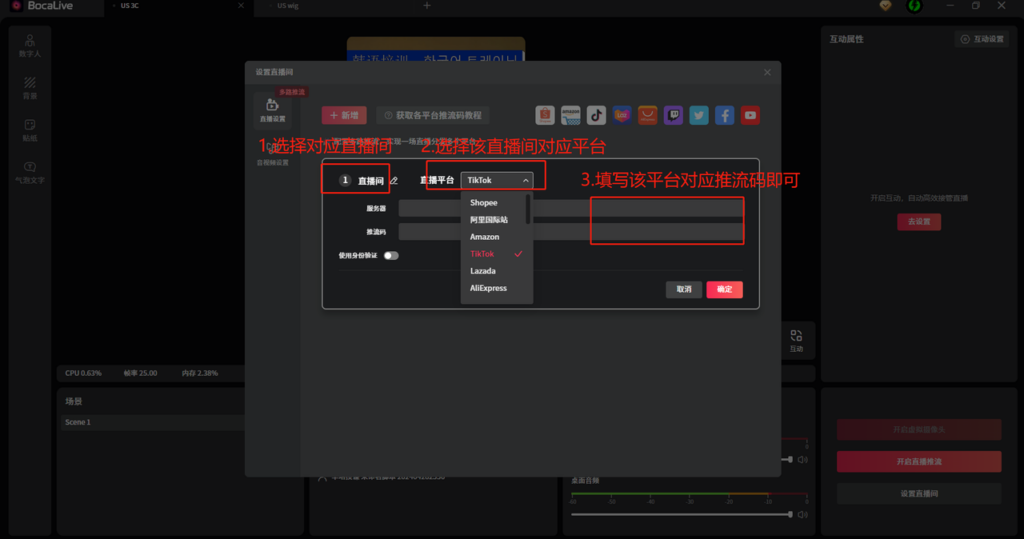
5、设置直播间后,点开直播按钮即可实现多画面、多平台开播。
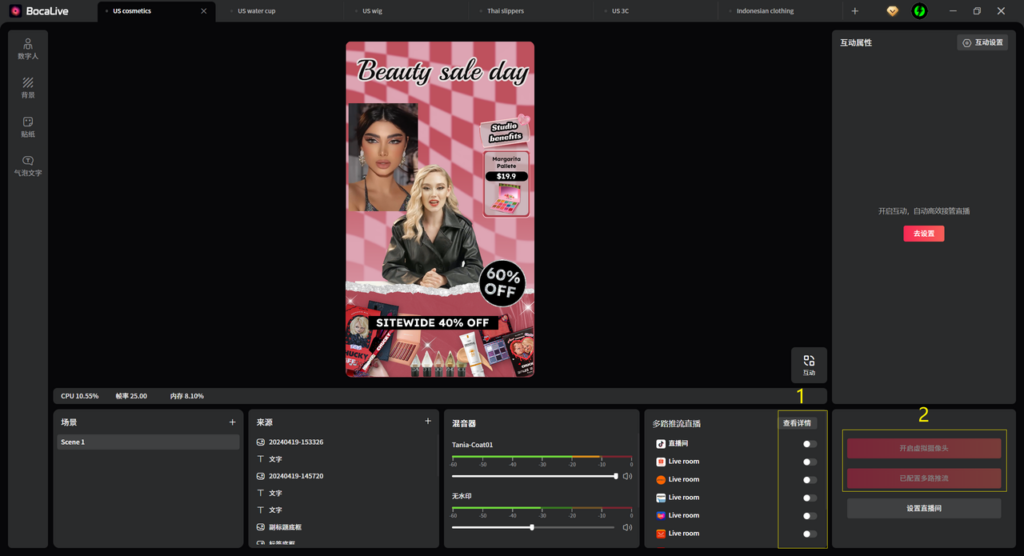
切记,这里 BocaLive 只能支持一个直播画面可以同时被阿里国际站、TikTok 等多平台以识别摄像头方式开播,但不支持多个画面都以虚拟摄像头方式在其他平台同时开播,多平台多画面直播必须是获得推流链接开启直播
注:会员 Pro 版支持 6 个直播间画面共同推流,无时间限制,非 Pro 版本会员仅支持 3 个直播间画面推流,且限定使用时间为 2 H
第七步:如何在阿里国际站开播?
直播间搭建完成后,我们就可以去阿里国际站开播了。
下载Alibaba Supplier工作台:https://activity.alibaba.com/
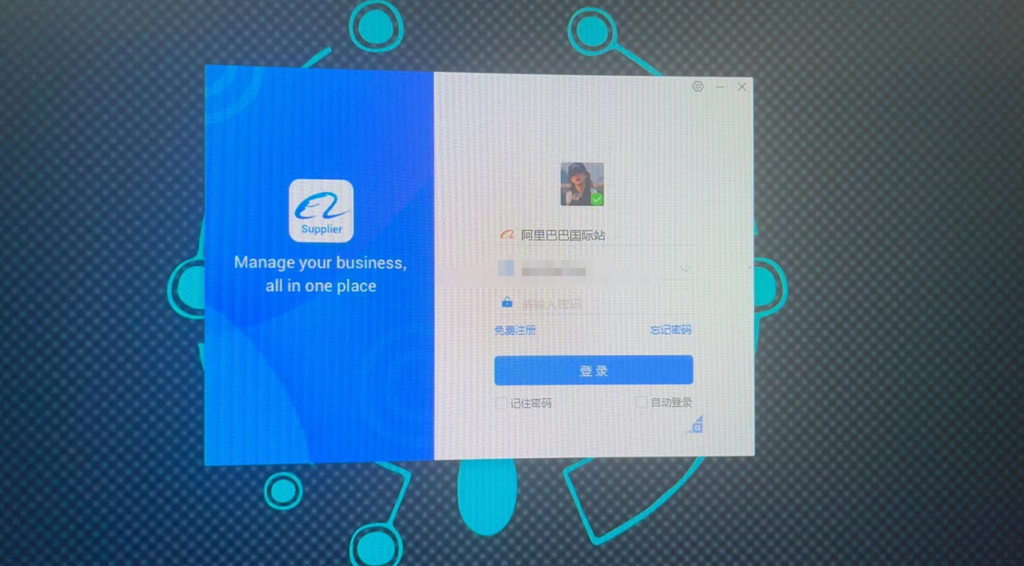
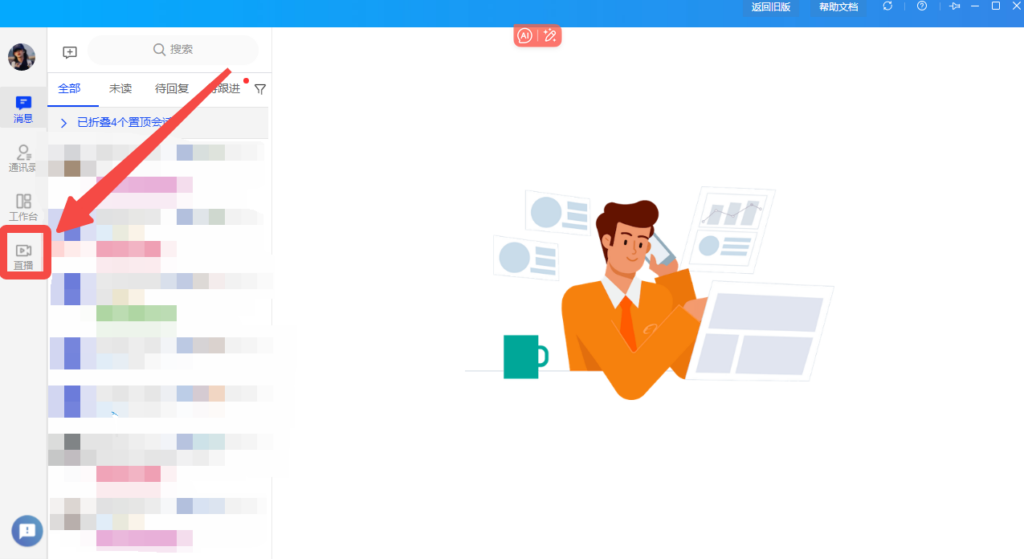
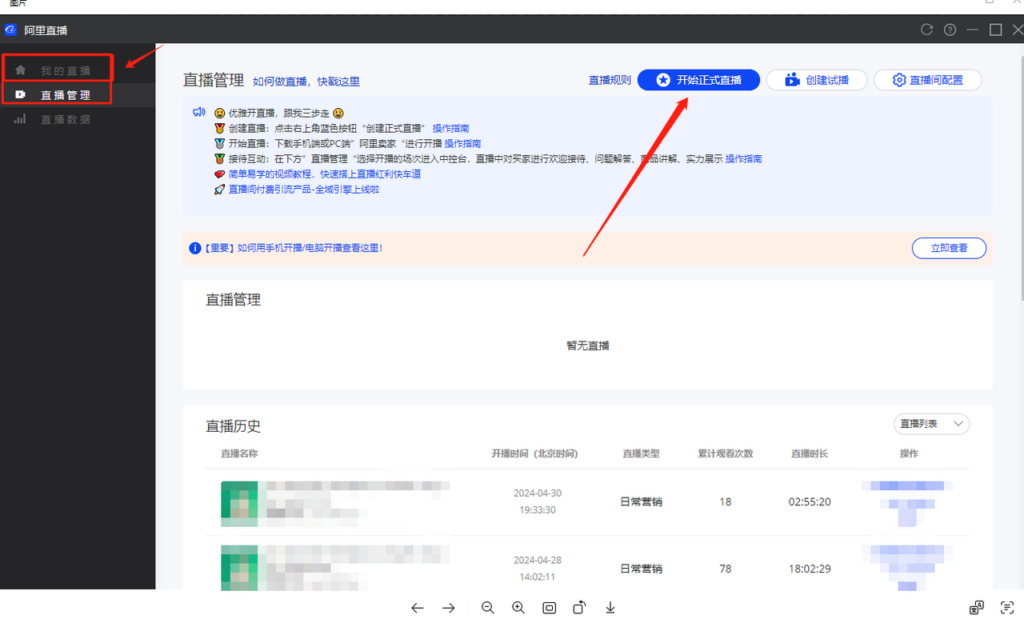
2、接着进入创建直播预告及直播界面,阿里国际站有 3 种开播方式,数字人直播建议选择日常营销直播,进入后即可设置直播预告标题-名称-封面-直播产品等;
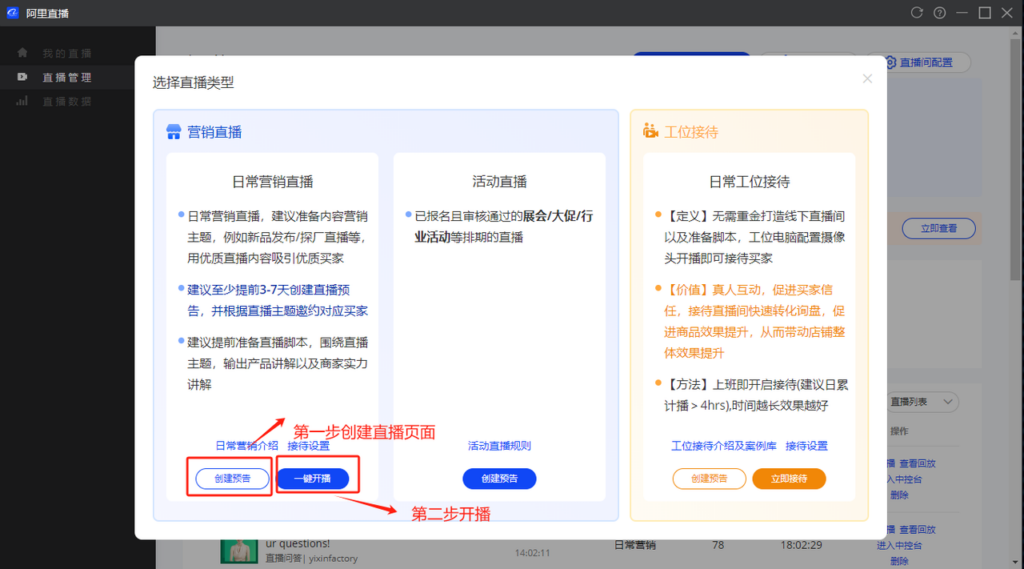
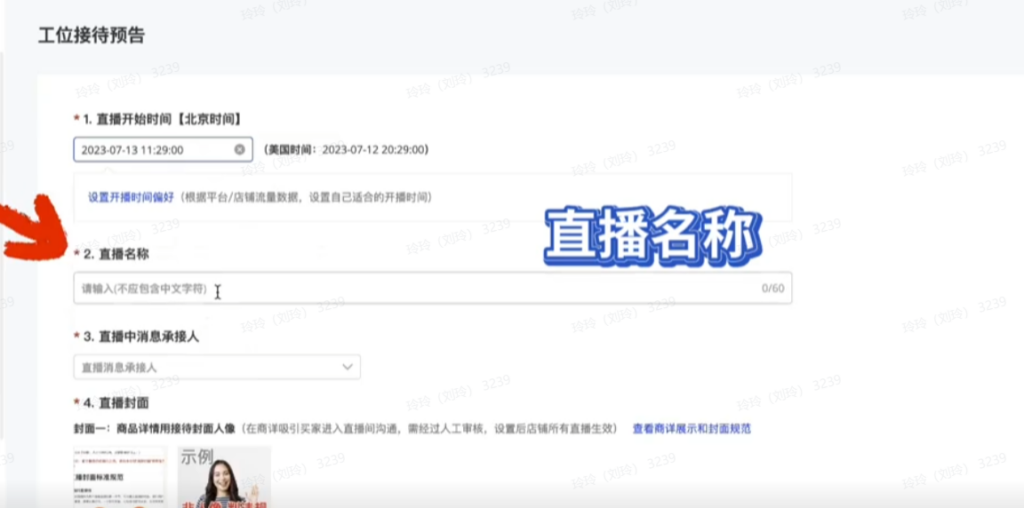
3、如若找不到创建好的直播预告,可返回我的直播——直播管理界面——进入中控台,即跳入装修直播界面。
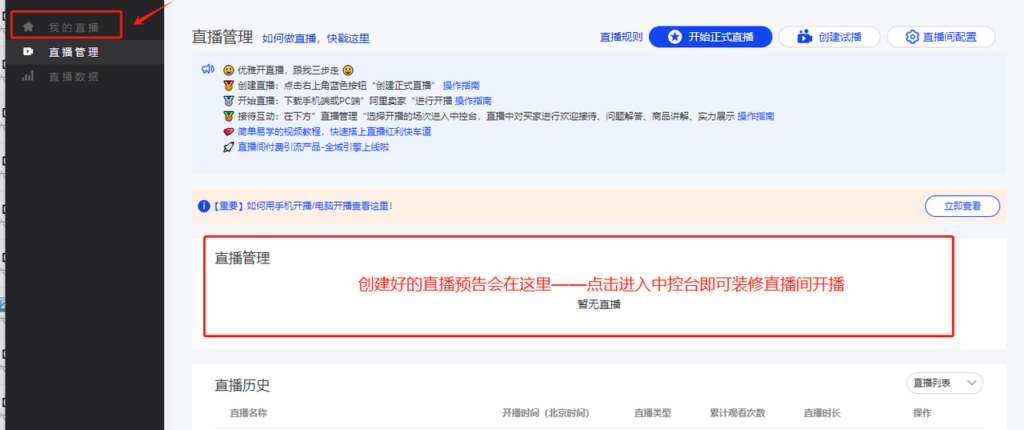
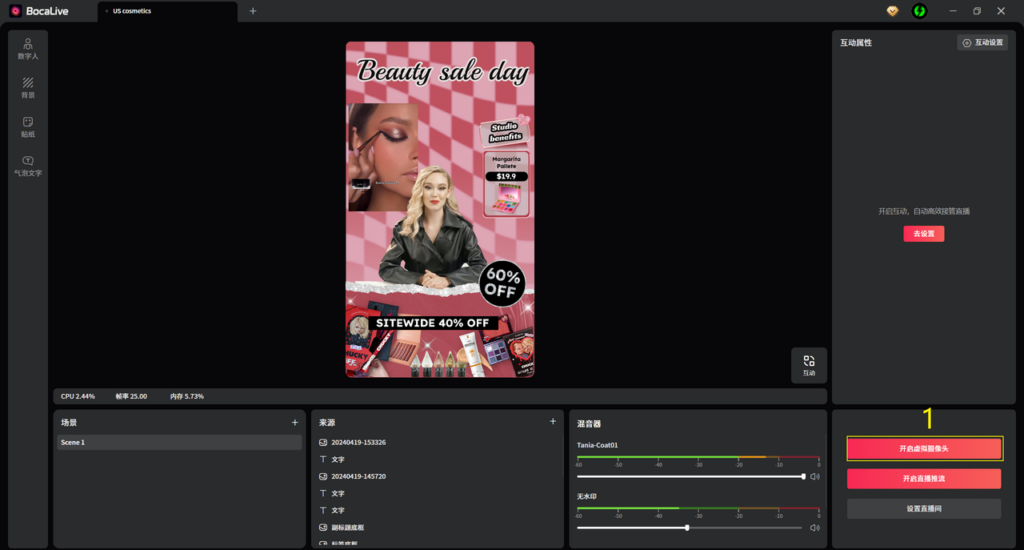
5、Alibaba Supplier自动跳入直播装修界面-点击摄像头-进入识别“BocaLive”的摄像头并添加,直播画面会自动同步过来,点击开始直播,即直播成功。
切记,这里 BocaLive 只能支持一个直播画面可以同时被阿里国际站、TikTok 等多平台以识别摄像头方式开播,但不支持多个画面都以虚拟摄像头方式在其他平台同时开播,多平台多画面直播必须是获得推流链接开启直播;如在操作过程中无法识别摄像头,看 BocaLive 摄像头是否已经被其他 OBS 等开播软件占用